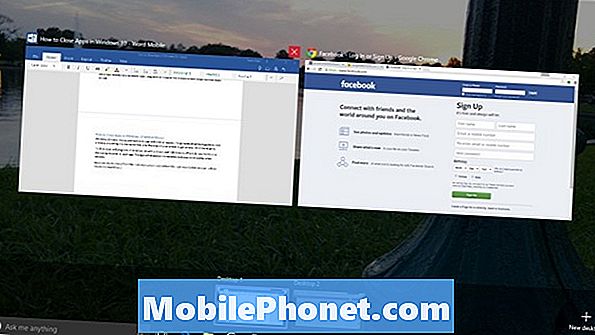Actualizarea Android Nougat de la Samsung Galaxy S7 oferă noi caracteristici noi pentru utilizatori. Una dintre ele este Filtrul de Lumină Albastră, cunoscută și sub denumirea de Night Mode sau Night Shift pentru convertirile iPhone recente. Puneți mai puțin în ochi și dormiți mai bine pe timp de noapte utilizând această caracteristică. Mai jos sunt câteva detalii și cum se activează filtrul de lumină albastră.
Studiile au fost înainte și înapoi cu privire la faptul dacă această caracteristică merită utilizată sau nu. Ideea fiind că lumina albastră din afișajul nostru provoacă tulpina ochilor. Ca să nu mai vorbim, ne ține treaz noaptea, cauzând stimularea creierului și reducând melatonina. Ca urmare, Samsung, Apple și multe altele au filtre pentru a elimina orice lumină albastră.
Citiți: 10 Probleme și remedii comune Galaxy S7
Cu actualizarea Samsung Galaxy S7 și S7 Edge Android Nougat, această funcție interesantă este acum disponibilă. Anterior, este disponibil numai pe nota Galaxy Nota 7 retrasă și anulată. Deci, fără altă întârziere, instrucțiunile simple pentru a permite filtrul de lumină albastră și chiar pentru a configura un program automat de pornire / oprire bazat pe obiceiurile de dormit.

În acest moment, aproape toți utilizatorii cu Galaxy S7 sau Galaxy S7 Edge ar trebui să fie pe Android 7.0 Nougat. A fost lansată în februarie, iar mai multe sunt primite în luna martie. Deci, dacă nu ați făcut-o încă, va trebui să așteptați actualizarea înainte de a vă bucura de această caracteristică.
Pentru cei care se află pe Android Nougat, mai jos sunt instrucțiunile simple și simple pentru a activa sau dezactiva filtrul de lumină albastră. În plus față de stabilirea unui program, astfel încât nu trebuie să vă confruntați cu setările în fiecare zi dimineața și seara.
Cum se activează filtrul de lumină albastră Galaxy S7
Meniul de setări a primit o revizuire plăcută cu cea mai recentă actualizare. Ca rezultat, probabil veți vedea această funcție chiar în meniul de setări aflat sub afișaj. Dacă nu, imaginea de mai jos vă va arăta unde să mergeți. Iată cum puteți activa filtrul pentru modul de noapte.
Instrucțiuni
- Intră în cap „Setări“ din bara de notificare sau din tava de aplicații
- Selectați "Afişa" din listă
- Alegeți a treia opțiune etichetă "Filtru de lumină albastră"
- Apasă pe "Aprinde" comutați, ajustați glisorul la preferințele dvs.

După ce ați terminat, veți observa instantaneu o schimbare dramatică pe ecran. Totul va avea o nuanță de portocaliu până la roșu și nu va mai fi nici o lumină albastră. Schimbarea glisorului opac spre dreapta va reduce în continuare lumina albastră și va roti ecranul foarte roșu.
Aceasta va rămâne activată până când alegeți să dezactivați filtrul de lumină albastră. Acest lucru se poate face în același meniu de setări sau în bara de derulare a notificărilor. Glisați în jos de două ori și atingeți pictograma Filtru luminos albastru.
Setați o programare a filtrului de lumină albastră
Cu toate acestea, cea mai bună metodă este stabilirea unui program. În acest fel, utilizatorii nu vor trebui să facă nimic sau să schimbe setările. Galaxy S7 va filtra automat automat noaptea albastru și va reveni la culorile implicite dimineața. Perfect pentru a seta un program automat la modelele de somn exact.
Instrucțiuni

- Accesați Setări și alegeți "Afişa"
- Atingeți "Filtru de lumină albastră"
- Selectați "Porniți așa cum este programat"
- Atingeți "Apus de soare la răsărit" sau "Personalizat"
- Alegeti Ora de începere și de încheiere
- Si asta e
Odată ce aceasta a fost stabilită, nu trebuie să faceți nimic. Pur și simplu continuați cu ziua dvs. și când va veni timpul, Galaxy S7 se va schimba automat. Filtrul de lumină albastră se va activa pe timp de noapte și vă va ajuta să dormiți mai bine.În plus față de a provoca tulpina mai puțin ochi.
Apoi, veniți dimineață, veți reveni instantaneu la setările de afișare implicite la ora selectată în meniul de setări. Asta e tot ce trebuie să știi. Cei care încă mai așteaptă actualizarea Nougat pot să marcheze acest ghid pentru o utilizare ulterioară. În timp ce sunteți aici, aruncăm o privire la aceste 45 de sfaturi și trucuri Galaxy S7.